VS Code Actions
操作的其他触发方式 (VS Code)
信息
目前所有这些功能仅在 VS Code 中可用
为了让常用案例更易于访问,我们在 VS Code 中提供了其他几种调用操作的方式。
快速操作
快速操作以按钮形式显示在源代码中顶级类和函数上方,让您一键调用操作。它们将编辑该类或函数,但不编辑其外部内容。它们还可以通过.prompt 文件进行自定义以执行自定义操作。
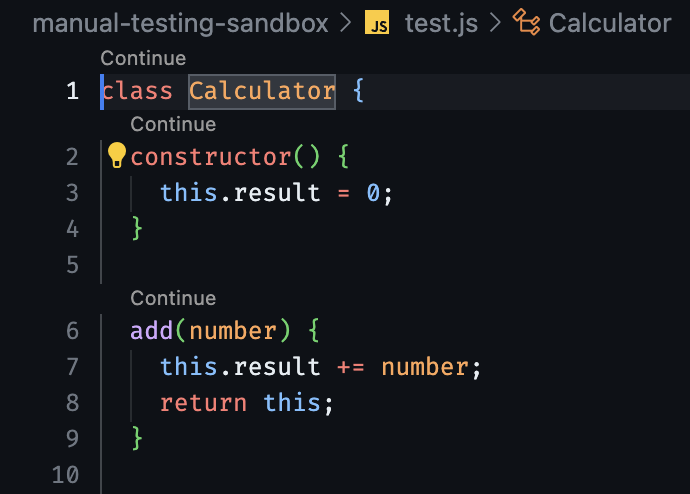
默认情况下,快速操作处于禁用状态,但可以在 VS Code 设置中通过“Continue: Enable Quick Actions”启用。
右键菜单操作
右键菜单操作允许您高亮选中所需的代码区域,右键单击,然后从下拉菜单中选择一个操作。
您选择的高亮代码将包含在您的提示中,同时根据所选操作包含一组预先编写的指令。这是模型唯一尝试编辑的代码区域。
生成内联 diff 的右键菜单操作使用与编辑相同的提示和响应处理逻辑。
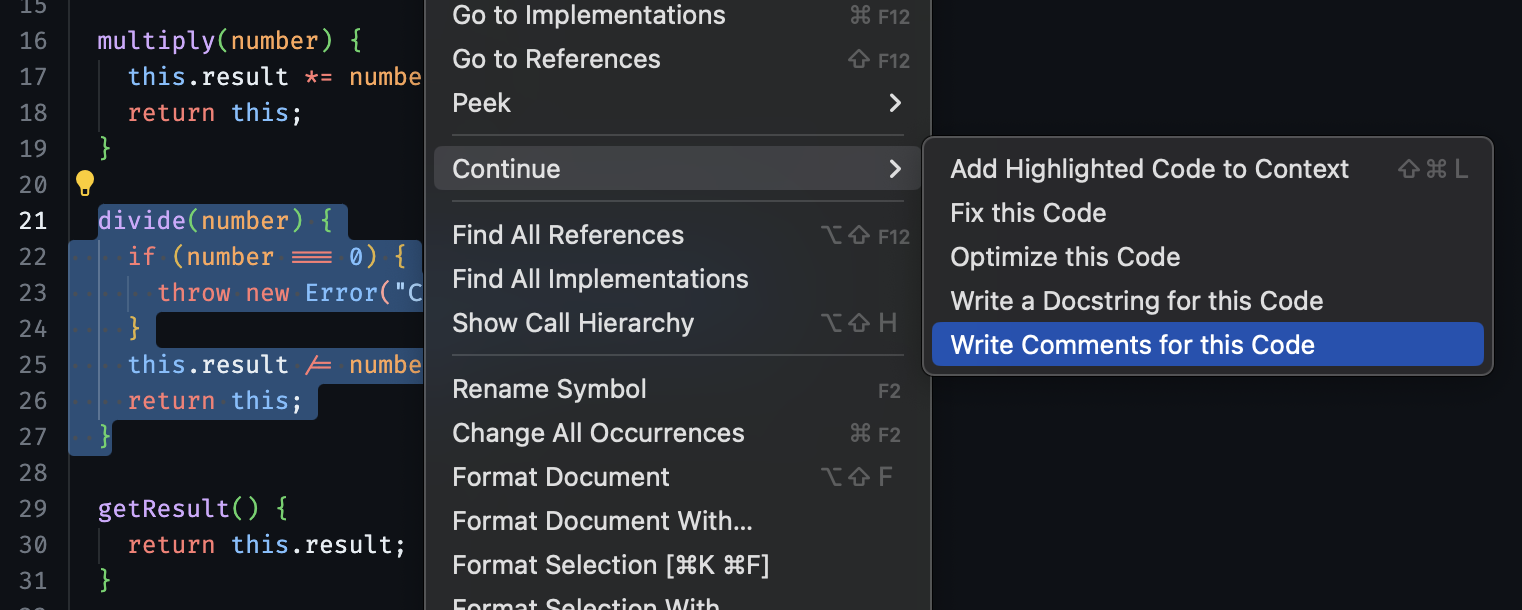
调试操作
调试操作是 VS Code 扩展中一个特殊的内置键盘快捷键。使用 cmd/ctrl + shift + R 可以立即将最近的终端输出内容复制到聊天侧边栏并获得调试建议。没有额外的、不可见的信息发送给语言模型。
I got the following error, can you please help explain how to fix it?
[ERROR_MESSAGE]
快速修复
当您在代码中看到红色/黄色下划线表示错误时,您可以将光标放在附近,VS Code 将显示一个灯泡图标。单击灯泡或使用键盘快捷键 cmd/ctrl + . 将显示一个快速修复下拉菜单。其中一个将是“Ask Continue”操作。再次单击或使用 cmd/ctrl + .,Continue 将尝试帮助解决问题。
与调试操作类似,快速操作透明地将提示注入到聊天窗口中。当您选择“Ask Continue”时,错误上方和下方的 3 行代码会发送到聊天中,后面跟着问题“我如何修复上面代码中的以下问题?:[ERROR_MESSAGE]”。
